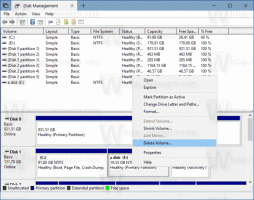Windows 10'da Ölçülü Bağlantı Üzerinden Cihaz Yazılımını İndirin
Windows 10, bağlı cihazlar için otomatik olarak ekstra yazılım indirebilir. Bu yazılım, cihazın satıcısı tarafından oluşturulur ve akıllı telefonunuz, yazıcılarınız, tarayıcılarınız, web kameralarınız vb. için ekstra değer katabilir. Ekstra sürücüler, araçlar veya faydalı yardımcı programlar olabilir. Varsayılan olarak, ağ bağlantınız ölçülü olarak ayarlandığında Windows 10 bu tür yazılımları indirmez. Bu makalede incelenen üç yöntemi kullanarak bu davranışı geçersiz kılabilirsiniz.
Reklamcılık
Bir bağlantı ölçülü olarak ayarlandığında, güncellemelerin çoğunun indirilip yüklenmesini engeller. Windows 10, gönderdiğiniz ve aldığınız veri miktarını azaltacaktır. İşletim sistemi, ölçülü bir bağlantıdayken gereksiz aktarımları kapatır ve bant genişliğini korumaya çalışır. Bu, aksi takdirde cihazlarınız için indirilecek olan yazılımı da etkiler.
Tarifeli bağlantınızda, ekstra veri indirmeye izin vermek için gün için bir miktar veri sınırı kaldıysa, cihazınızın yazılımını yüklemek için bunu kullanmak isteyebilirsiniz.
Windows 10'da ölçülü bir bağlantı üzerinden cihaz yazılımını indirmek için, aşağıdakileri yapın.
- Aç Ayarlar uygulaması.
- Cihazlar -> Bluetooth ve diğer cihazlara gidin.
- Sağda, seçeneği etkinleştirin Tarifeli bağlantılar üzerinden indirme.

- Artık Ayarlar uygulamasını kapatabilirsiniz.
Alternatif olarak, aşağıdakileri yapabilirsiniz.
Ölçülü bir bağlantı üzerinden cihaz yazılımını indirin
- Aç Ayarlar uygulaması.
- Aygıtlar -> Yazıcılar ve Tarayıcılar'a gidin.
- Sağ tarafta, kurulu yazıcılar listesini aşağı kaydırın.
- Listenin altında, seçeneğe bakın Tarifeli bağlantılar üzerinden indirme. Etkinleştirin ve bitirdiniz.
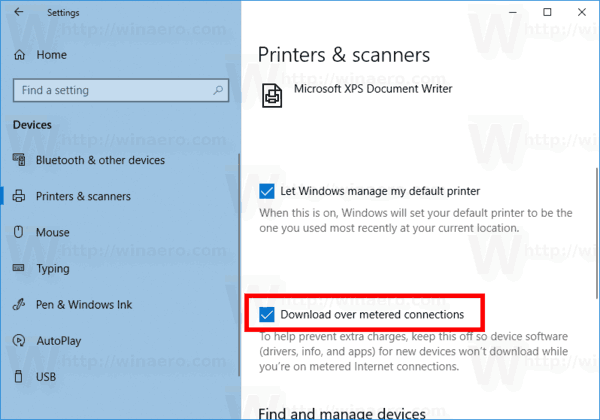
Son olarak, aynı seçenek bir Registry tweak ile etkinleştirilebilir. Windows 10'u birden çok bilgisayara dağıtıyorsanız ve önceden yapılandırılmış bir kurulum oluşturmanız gerekiyorsa bu yararlı olabilir. Veya seçenek değerini uzaktan dağıtmanız gerekebilir. Nasıl yapılabileceğini görelim.
Bir Registry tweak ile ölçülü bir bağlantı üzerinden cihaz yazılımının indirilmesini etkinleştirin
- Aç Kayıt Defteri Düzenleyicisi uygulaması.
- Aşağıdaki Kayıt Defteri anahtarına gidin.
HKEY_LOCAL_MACHINE\SOFTWARE\Microsoft\Windows\CurrentVersion\DeviceSetup
Kayıt defteri anahtarına nasıl gidileceğini görün tek tıklamayla.
- Sağ tarafta, yeni bir 32-Bit DWORD değerini değiştirin veya oluşturun Maliyetli Ağ Politikası.
Not: Olsanız bile 64 bit Windows çalıştıran yine de 32 bitlik bir DWORD değeri oluşturmalısınız.
Cihaz yazılımının ölçülü bir bağlantı üzerinden indirilmesini sağlamak için değer verisini 1'e ayarlayın.
- Windows 10'u yeniden başlatın.
Gerekirse aşağıdaki kullanıma hazır Kayıt dosyalarını indirebilirsiniz.
Kayıt Dosyalarını İndirin
Bu kadar.
İlgili Makaleler:
- Windows 10'da Ölçülü Bağlantı Üzerinden Güncellemeleri Etkinleştir
- Windows 10'da Sınırlı Bir Bağlantı Üzerinden VPN'i Devre Dışı Bırakın
- Windows 10'da Tarifeli Bağlantılar Üzerinden Çevrimdışı Haritaları İndirin
- Ethernet bağlantısını Windows 10 Creators Update'te ölçüldüğü şekilde ayarlayın